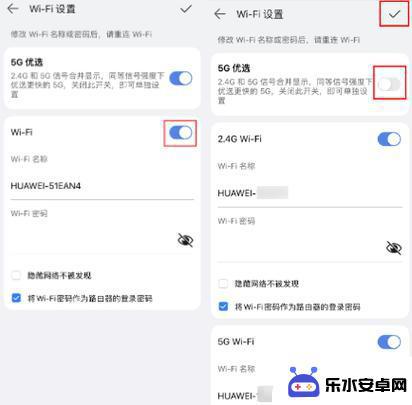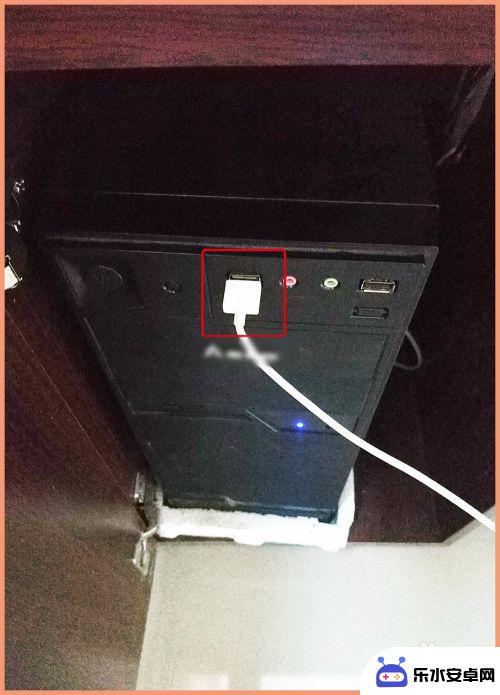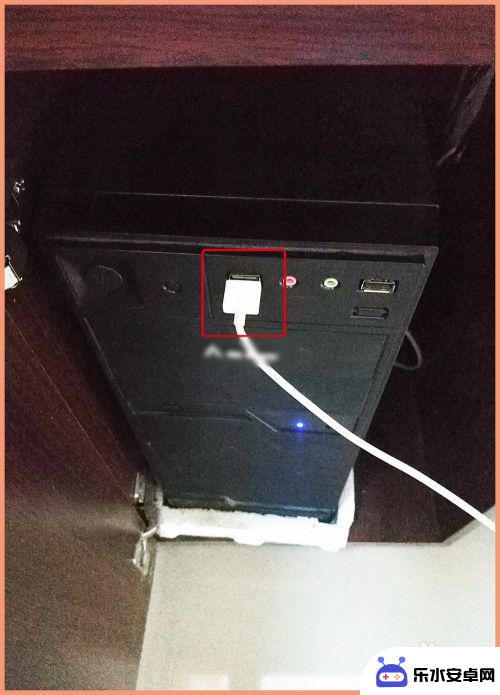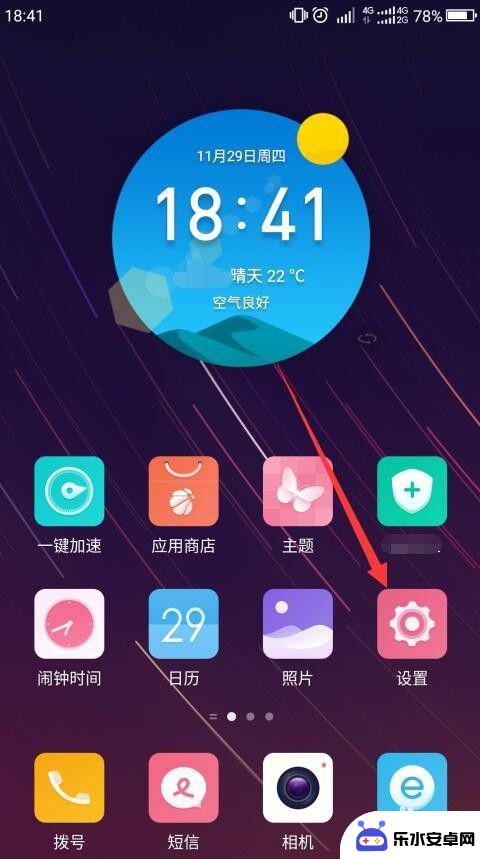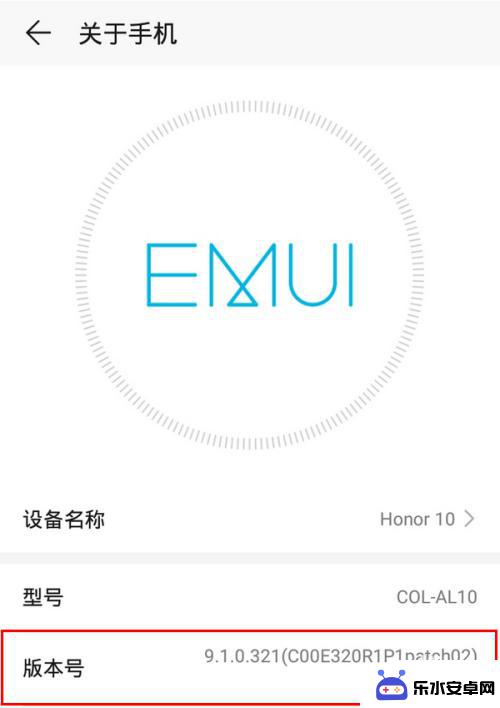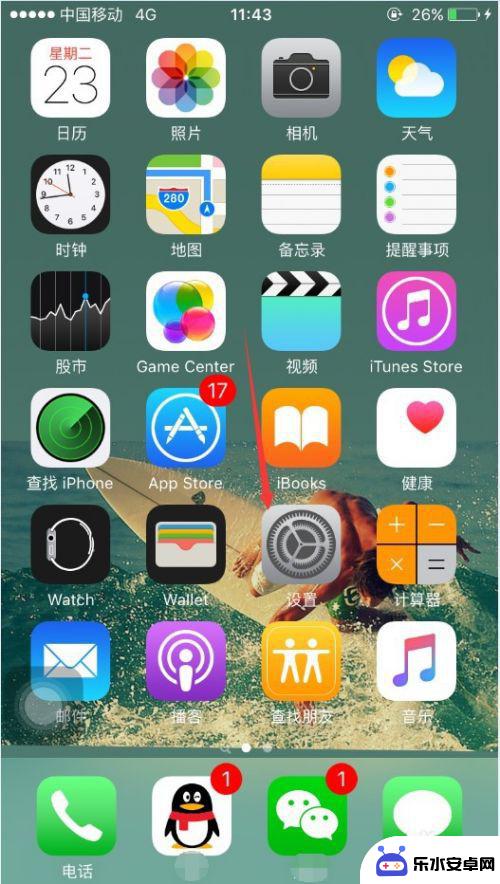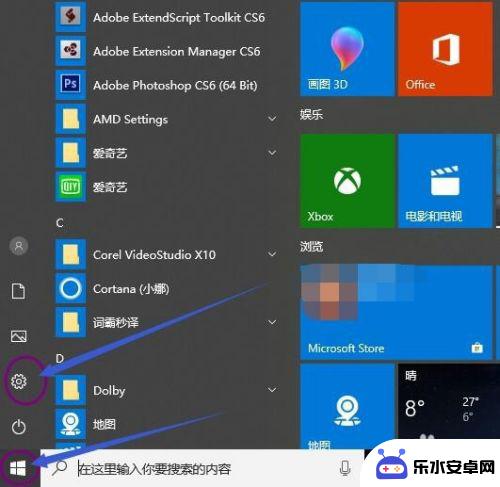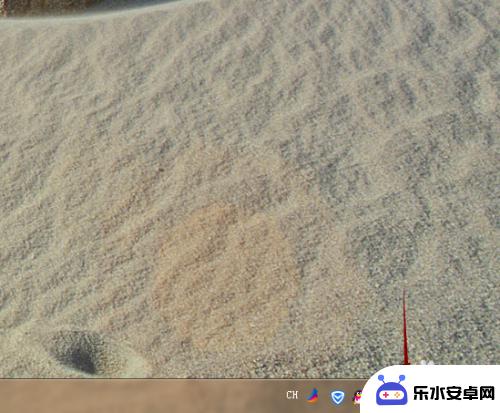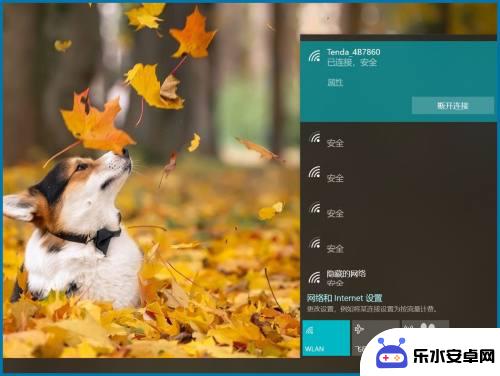手机怎么给网络联网 手机通过电脑无线网络上网教程
时间:2023-12-22来源:乐水安卓网
随着科技的不断发展,手机已经成为我们日常生活中必不可少的工具之一,无论是与朋友聊天、浏览社交媒体,还是在线购物、观看视频,手机都扮演着重要的角色。有时候我们可能会遇到无法连接到网络的情况,尤其是在没有Wi-Fi的地方。幸运的是我们可以通过连接电脑的无线网络来解决这个问题。在本文中我们将介绍一些简单易懂的手机通过电脑无线网络上网的教程,帮助您在需要时快速连接到互联网。
手机通过电脑无线网络上网教程
操作方法:
1.首先,打开开始---->设置,打开设置面板,找到“网络和internet连接“选项。
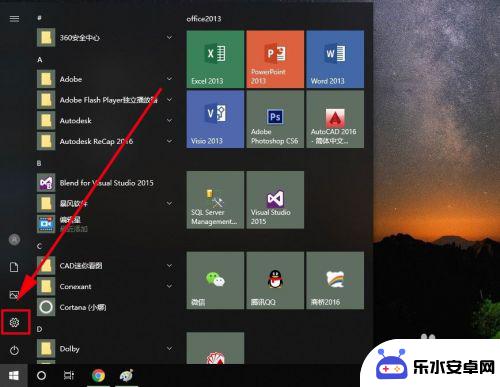
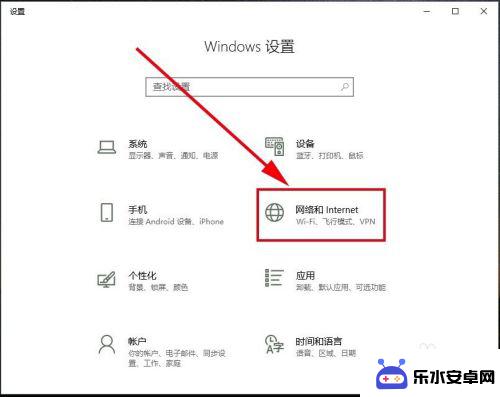
2.在最左侧栏里找到”移动热点“,打开它
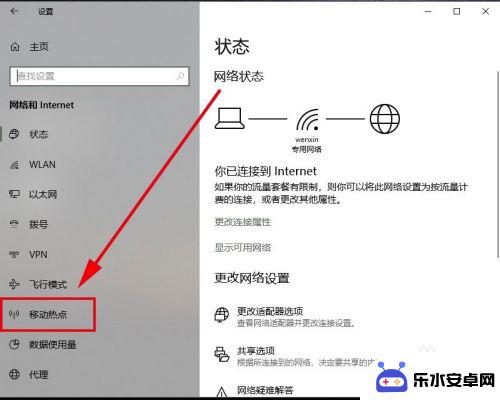
3.在移动热点里找到”与其他设备共享我的internet连接“,默认是关。将它设置为开
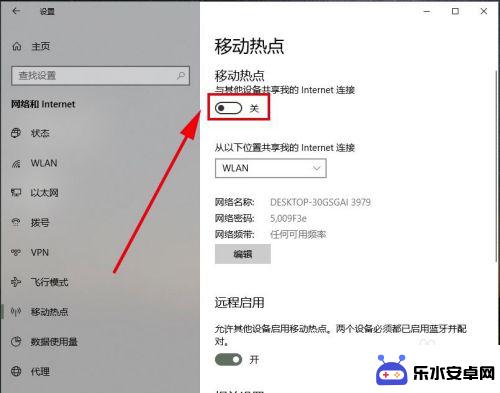
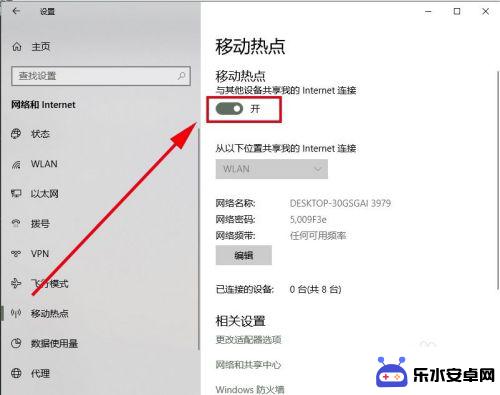
4.系统会自动创建一个wifi热点,由于名称和密码太过复杂,我们这里修改一下,点击编辑。
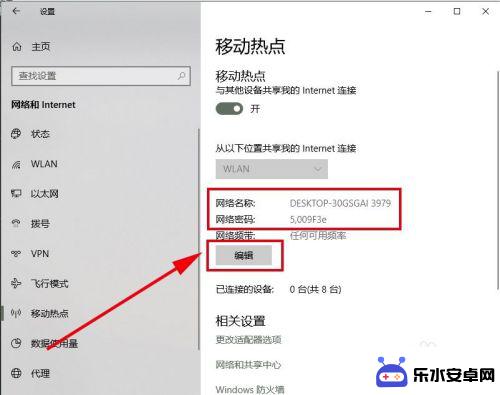
5.在打开的对话框中对移动热点的网络名称和密码都进行修改,其中密码要求不能少8于位。然后点击保存。
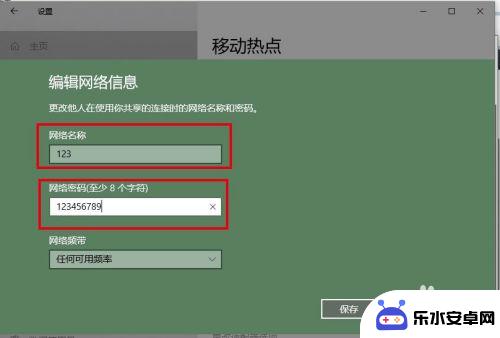
6.这样系统就创建一个无线wifi热点,我们可以通过”移动热点“选项里查看这个无线wifi的网络名称和密码。并将它记下来,发给需要通过电脑来连接网络的朋友。
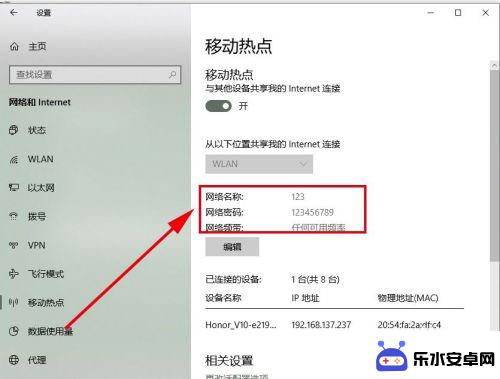
以上就是手机如何连接网络的全部内容,对于那些不太清楚的用户,可以参考小编的步骤进行操作,希望能对大家有所帮助。